Cómo configurar el control parental en Google Chrome

Last updated:5월 29, 2023
¿Tienes curiosidad sobre lo que buscan en Internet? En caso afirmativo, es mejor que piense de nuevo en lo que hacen sus hijos cada vez que usan Internet. Internet no es un lugar seguro ni un refugio para los niños, especialmente si está rodeado de acosadores y delincuentes. Todos somos conscientes de que a los niños les gusta usar Google, se puede acceder desde cualquier navegador web o la aplicación. Pasan la mayor parte de su tiempo navegando por Internet. A los niños les encanta buscar información para varias cosas, desde tareas hasta videojuegos o videos divertidos. Algunos niños pueden encontrar contenido para adultos mientras están en Internet y puede haber momentos en que sus hijos lo busquen intencionalmente. Lo bueno es que los padres no tienen que preocuparse porque con la función de control parental de Google, pueden ayudar a los padres a evitar que sus hijos vean y busquen contenido inadecuado .que podría terminar en sus resultados de búsqueda.

Parte 1. ¿Por qué debería establecer controles parentales en Google Chrome?
La configuración de los controles parentales de Google se debe principalmente a que evita que su hijo visite y busque cosas cuando no debería. Asegurarse de que estén seguros es la primera prioridad y evitar el ciberacoso, los depredadores y muchos más. Los niños pueden estar expuestos en cierta medida cada vez que navegan en línea en Google, y en algún momento pueden dar un giro equivocado y terminar en la parte oscura de Internet donde no deberían estar. Es por eso que vigilar y asegurarse de que estén usando Internet de la manera correcta.
Parte 2. Cómo configurar el control parental en Google Chrome
Analicemos más a fondo cómo configurar el control parental en Google Chrome para proteger a sus hijos siempre que usen Internet.
1. Habilitar la navegación segura
Aquí puede editar la configuración de su navegador para evitar que sus hijos realicen búsquedas. Así es como se hace:
1.1 Abre tu Google Chrome
1.2 En la parte superior derecha, busque el mo Más > Configuración.
1.3 Desde Configuración, haga clic en Privacidad y seguridad > Seguridad.
1.4 A continuación, seleccione el nivel de "Navegación segura" que desea utilizar.
2. Habilite Google SafeSearch
Filtrar su búsqueda con el uso de SafeSearch puede ayudarlo a usted y a sus hijos a ir más lejos y más profundo.
2.1 Abra su computadora y vaya a la configuración de SafeSearch
2.2 En su computadora, vaya a la configuración de SafeSearch.
2.3 Activar o desactivar el filtro de resultados explícitos.
2.4 Para desactivar SafeSearch, desactive el filtro de resultados explícitos.
2.5 Para activar SafeSearch, active el filtro de resultados explícitos.
2.6 Si encuentra un candado en la parte superior derecha, su configuración de SafeSearch está bloqueada.
La página de configuración proporciona información sobre quién administra su configuración de SafeSearch. Obtén más información sobre por qué tu configuración de SafeSearch está bloqueada. Sugerencia: en la parte superior derecha de los resultados de búsqueda de Google, también puede hacer clic en Configuración y luego en Ocultar resultados explícitos o Mostrar resultados explícitos. Si estas opciones no están ahí, puede activar o desactivar el filtro de resultados explícitos.
3. Utilice el vínculo familiar de Google
- La aplicación Family Link se usa para crear una cuenta de Google para su hijo menor de 13 años o según el límite o la restricción del país. Family Link también puede agregar supervisión a la cuenta de Google existente de su hijo.
- No todos los países pueden hacer uso de Family Link.
- Los iPhone, iPad y computadoras que no sean Chromebook no se pueden supervisar con Family Link.
- Family Link no puede administrar las cuentas de Google Workspace y Education.
- Abra la aplicación Family Link > Seleccionar niño > En la tarjeta de límite diario, toque Configurar o Editar límites y siga las instrucciones en pantalla.
3.1 ¿Cómo usar Family Link para administrar la actividad de navegación de su hijo en Chrome?
- Abre la aplicación Vínculo familiar.
- Selecciona a tu hijo.
- Administrar configuración > Google Chrome
- Elija la configuración adecuada para su familia:
- Permitir todos los sitios: su hijo puede visitar cualquier sitio que usted no haya bloqueado.
- Intente bloquear sitios explícitos: este filtro no es perfecto, pero debería ayudar a ocultar sitios sexualmente explícitos y violentos.
- Permitir solo sitios aprobados: su hijo puede visitar los sitios que usted permite.
- Para permitir o bloquear manualmente sitios específicos, toque Administrar sitios.
3.2 Cambiar la configuración de permisos del sitio web
Para todos los sitios:
- Chome abierto
- En la parte superior derecha, haz clic en los 3 puntos > Configuración.
- Vaya a Privacidad y seguridad > Configuración del sitio.
- Seleccione la configuración que desea actualizar.
Para sitios específicos:
- Chome abierto
- Ir a un sitio web determinado
- En la dirección web de la izquierda, haga clic en los iconos que desee:
- Cerrar
- Información
- Peligroso
- Haga clic en Configuración del sitio > cambiar la configuración de permisos.
4. ¿Cómo funciona Google Chrome en el dispositivo de su hijo?
Cuando usen Google Chrome en su dispositivo, no podrán acceder al modo de incógnito. Los padres pueden administrar sitios web que sus hijos pueden visitar en su Chrome y limitar los permisos cuando lo usan. Si intenta bloquear sitios explícitos, se ha activado para su hijo en Family Link. Chrome hará su trabajo al bloquear sitios sexualmente explícitos y violentos. También le permite ver su historial de navegación y su actividad desde los controles de actividad de Google.
5. La mejor aplicación de control parental para proteger a sus hijos en línea
Para un mejor control de sus hijos, esta aplicación de terceros se llama SpyX. ¡Es una aplicación que puede ayudar a los padres a controlar mejor a sus hijos sin que los atrapen! Todo lo que debe hacer es registrar todo en menos de 5 minutos y listo. La aplicación solo necesita asegurarse de que su hijo también esté conectado a Internet. Otra cosa para disfrutar de la aplicación es que permanecerás 100% invencible porque SpyXactualiza las actividades del objetivo cada 5 minutos de forma remota. Además, si le preocupa que la información recopilada pueda filtrarse, SpyX puede garantizar que toda la información se almacene y proteja de forma segura, lo que significa que usted es el único que la tiene. Si cree que se perdió en la aplicación y no está seguro de lo que sucederá a continuación, no se preocupe, ya que SpyX tiene soporte multilingüe gratuito las 24 horas, los 7 días de la semana. ¡Están encantados de ayudarte en cualquier momento del día!
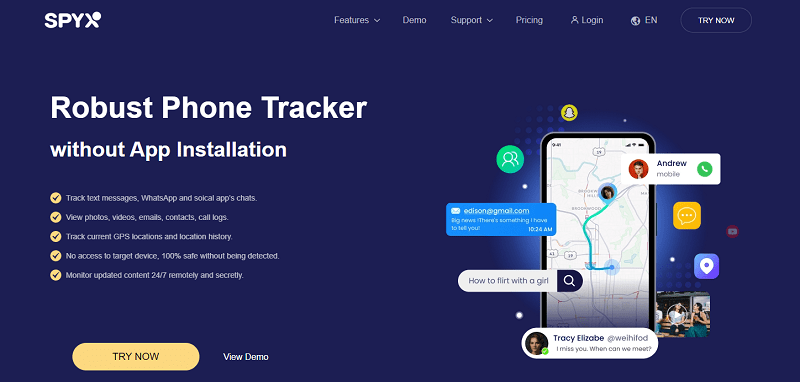
Características de tener SpyX:
1. Controle cada pulsación de tecla y toque.
2. Obtenga acceso a su ubicación y hacia dónde se dirige
3. Obtenga acceso a sus registros de llamadas y contactos
4. Acceso completo a su historial de navegación
5. Poder leer sus chats y cuentas de redes sociales
6. Revise los mensajes de texto, incluidos los textos eliminados
7. Poder ver la galería: compartida y recibida.
8. Supervisa sin que te atrapen
Como se mencionó, puede disfrutar de la aplicación de forma gratuita pero con acceso limitado a las funciones de la aplicación, o si planea comprar la aplicación, no debe preocuparse por el precio, ya que es económico solo para usted.
Parte 3. Conclusión
Si está planeando monitorear a su hijo y Google Family Link no es suficiente, entonces usar SpyX es lo indicado para usted, ya que puede ayudarlo por completo a monitorear otros sitios además de los que ha estado visitando, pero casi todo sin que lo atrapen. . Es mejor ser cauteloso y seguro que dejar que su hijo experimente lo que no debería.
Más artículos como este
Deja de preocuparte y empieza con SpyX